Como utilizar as funcionalidades do Google Lens no Google Fotos para Android e iPhone
Embora o Google Lens esteja disponível como uma aplicação autónoma, pode aceder às suas funcionalidades no Google Fotos se pretender utilizá-las em fotografias existentes no seu dispositivo. Vamos mostrar-lhe como utilizar o Google Lens para traduzir texto, identificar objectos e muito mais na aplicação Google Fotos.
Como copiar, pesquisar, ouvir e traduzir texto no Google Fotos
Ao utilizar a iteração iOS ou Android do Google Fotos, é possível aderir ao protocolo subsequente para facilitar a tradução de texto, a replicação de texto a partir de imagens, a apresentação auditiva do mesmo e até mesmo a recuperação de informações relacionadas com o mesmo no domínio da Google:
Descarregar: Google Photos para Android | iOS (gratuito, subscrição disponível)
Aceder à aplicação designada para a gestão de suportes fotográficos, disponível num iPhone ou num smartphone com Android.
Seleccione a imagem que contém o texto que pretende analisar utilizando o Google Lens.
⭐ Toque na opção Lente na parte inferior. O Google Lens irá então analisar a fotografia e fornecer-lhe informações relevantes. 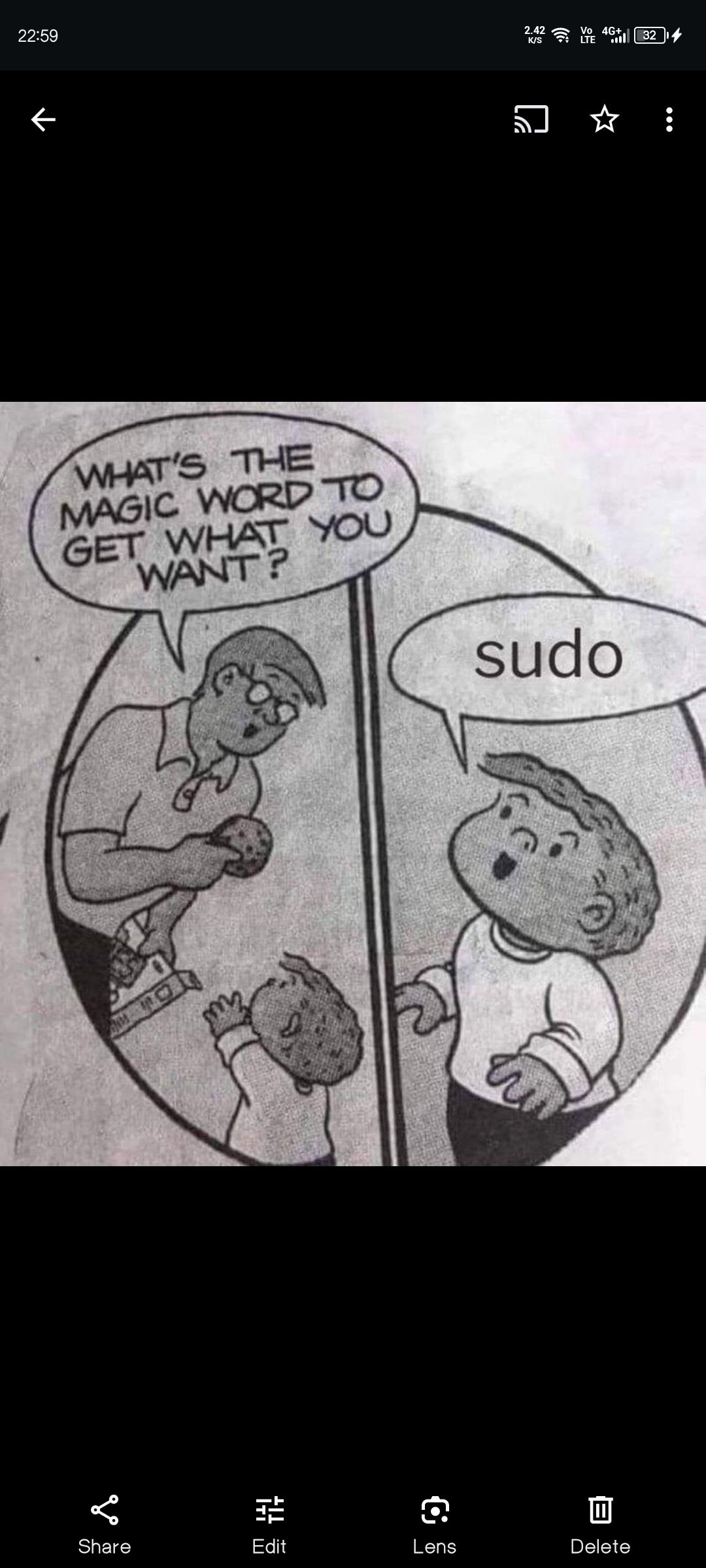
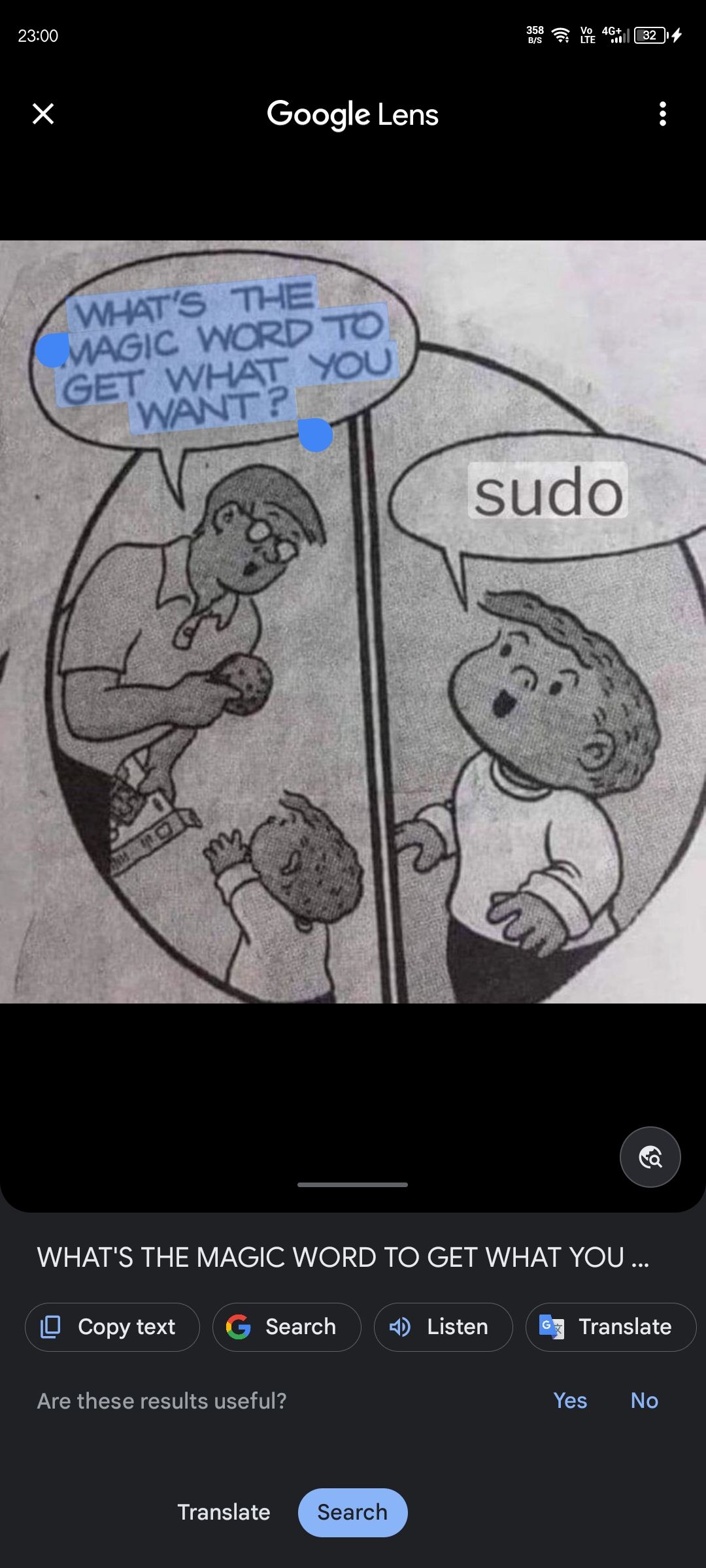 Fechar
Fechar
Ao tocar numa imagem com o seu dedo, aparecerá um menu contextual na parte inferior do ecrã, apresentando várias opções para interagir com o texto selecionado. Estas opções incluem mover os marcadores de posição do texto para selecionar conteúdo adicional, copiar o texto, procurar tópicos relacionados, ouvir a sua pronúncia ou traduzi-lo para outro idioma. Esta funcionalidade foi concebida para melhorar a experiência do utilizador, fornecendo uma acessibilidade perfeita a informações relevantes.
Como pesquisar qualquer item ou objeto numa imagem no Google Fotos
Para obter mais detalhes sobre um elemento específico representado numa imagem armazenada no dispositivo móvel, como um veículo motorizado, uma localização geográfica, um ponto de referência notável ou um produto de consumo, é necessário executar várias acções consecutivas, embora o processo geral permaneça relativamente consistente nestas diversas categorias de assuntos. Por conseguinte, é aconselhável seguir esta série de passos:
Aceder e apresentar uma imagem a partir da aplicação Google Fotos no seu dispositivo.
⭐ Toque na opção Lente no menu inferior e aguarde que a aplicação analise a fotografia. 
 Fechar
Fechar
⭐ Se a imagem tiver um único objeto ou item, este será selecionado automaticamente e os resultados de pesquisa relevantes aparecerão na parte inferior. Pode deslocar-se para cima para encontrar mais resultados e tocar para abrir o que pretende.No entanto, se existirem vários objectos, é necessário tocar em cada objeto específico para obter as respectivas informações separadamente. 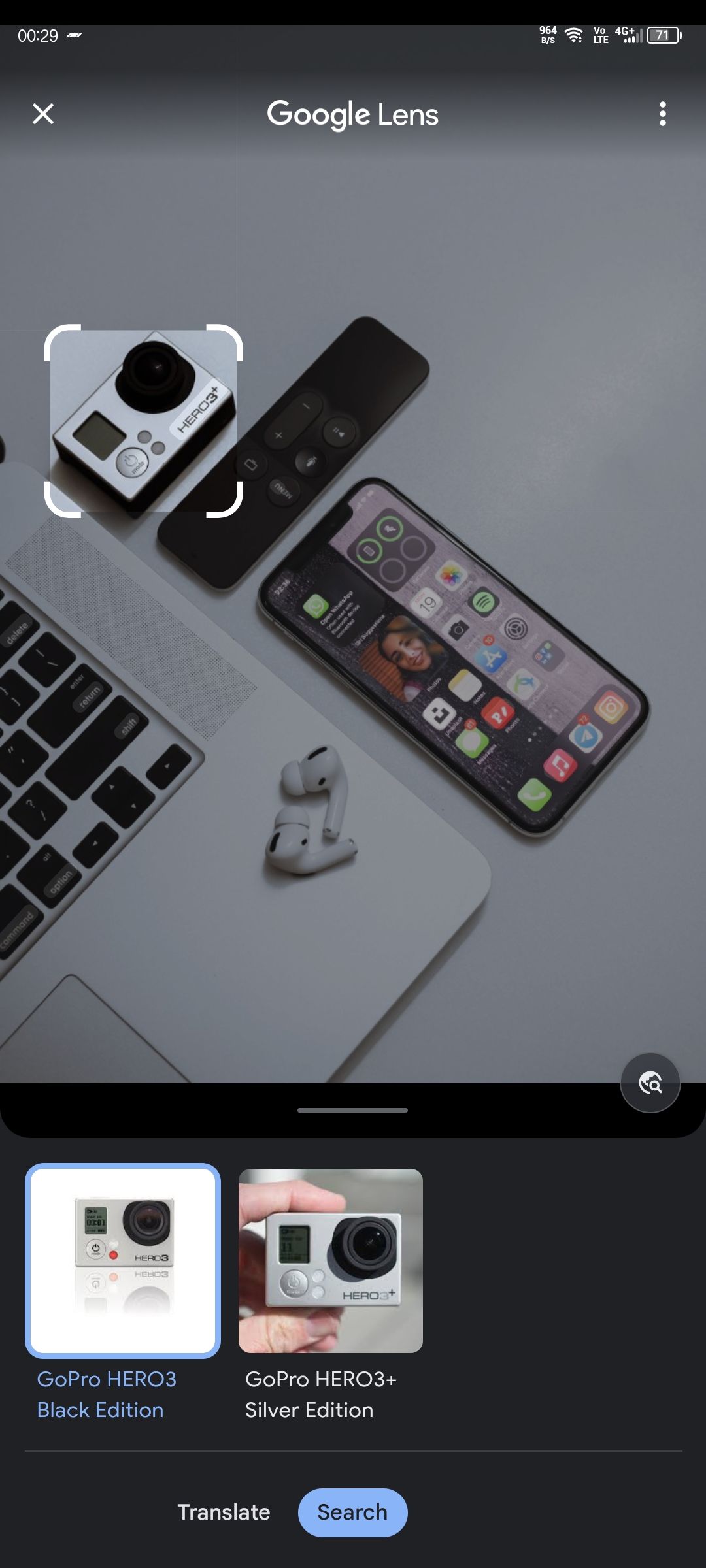

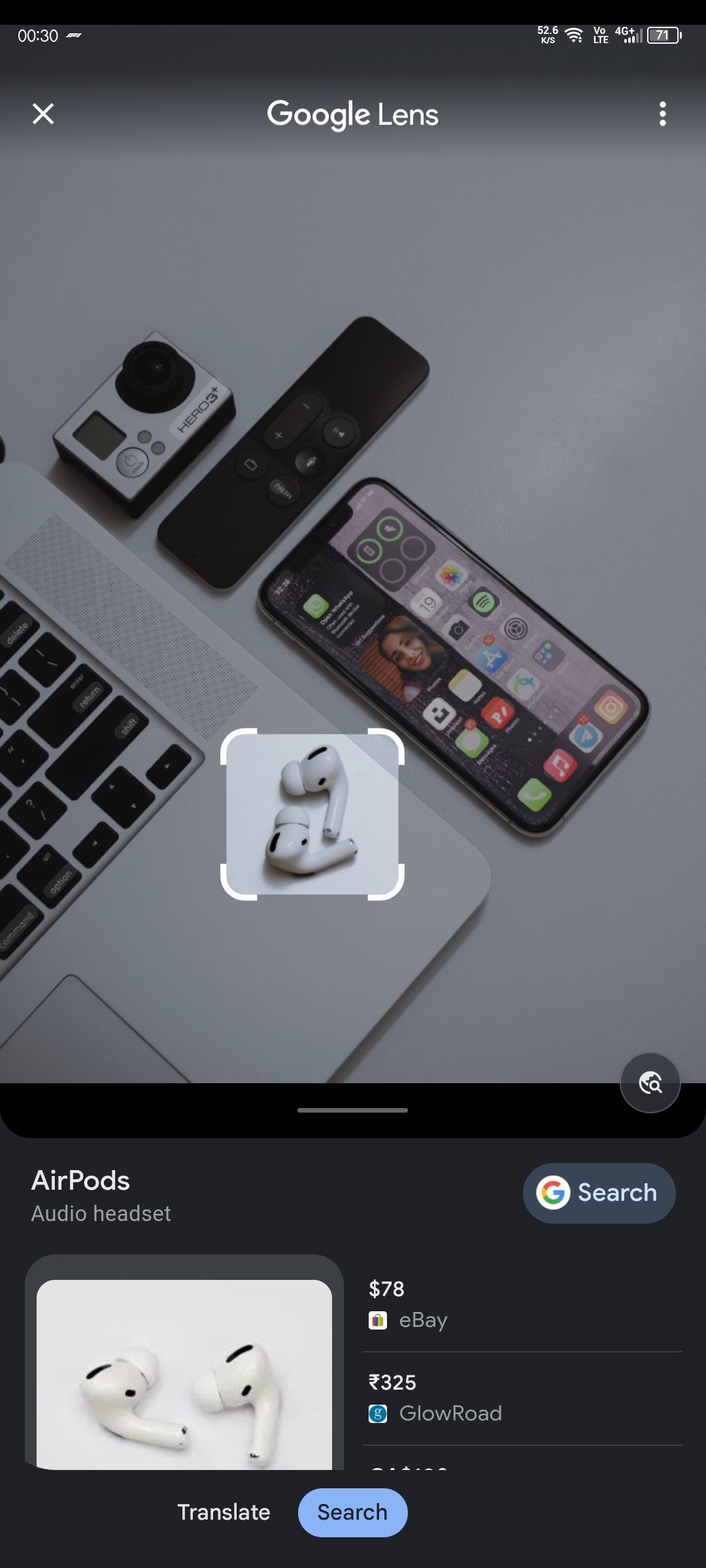 Fechar
Fechar
Para obter resultados mais precisos, recomenda-se que afine os marcadores da caixa delimitadora de modo a abranger apenas o item específico que pretende localizar.
O Google Fotos facilita o acesso às funcionalidades do Google Lens
Utilizando a funcionalidade inerente à aplicação Google Fotos, os utilizadores têm a possibilidade de discernir informações adicionais sobre o conteúdo das suas fotografias, incluindo elementos textuais e objectos retratados, bem como os ambientes em que foram capturados. Além disso, estas informações podem ser compreendidas e posteriormente utilizadas diretamente a partir da própria aplicação, assegurando uma interação perfeita e uma disponibilidade ilimitada para todos os indivíduos, sem qualquer custo.